winxp系统无法打开添加打印机的修复方法?
我们在操作winxp系统电脑的时候,常常会遇到winxp系统无法打开添加打印机的问题,非常不方便。有什么办法可以永久解决winxp系统无法打开添加打印机的问题,面对winxp系统无法打开添加打印机故障问题,我们只需要在windows10系统桌面,我们右键点击左下角的开始按钮,在弹出菜单中选择“运行”菜单项。在打开的windows10运行窗口中,我们输入命令services.msc,然后点击确定按钮;就可以解决winxp系统无法打开添加打印机的问题,针对此问题小编给大家收集整理的问题,针对此问题小编给大家收集整理具体的解决方法:
上面便是winxp系统无法打开添加打印机的修复方法了,觉得本文章实用的小伙伴们,可以多多关注笔记本之家的教程哦。
我们在操作winxp系统电脑的时候,常常会遇到winxp系统无法打开添加打印机的问题,非常不方便。有什么办法可以永久解决winxp系统无法打开添加打印机的问题,面对winxp系统无法打开添加打印机故障问题,我们只需要在windows10系统桌面,我们右键点击左下角的开始按钮,在弹出菜单中选择“运行”菜单项。在打开的windows10运行窗口中,我们输入命令services.msc,然后点击确定按钮;就可以解决winxp系统无法打开添加打印机的问题,针对此问题小编给大家收集整理的问题,针对此问题小编给大家收集整理具体的解决方法:
方法/步骤1
1:在windows10系统桌面,我们右键点击左下角的开始按钮,在弹出菜单中选择“运行”菜单项。
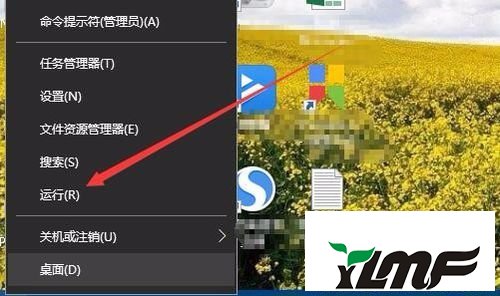
2:在打开的windows10运行窗口中,我们输入命令services.msc,然后点击确定按钮
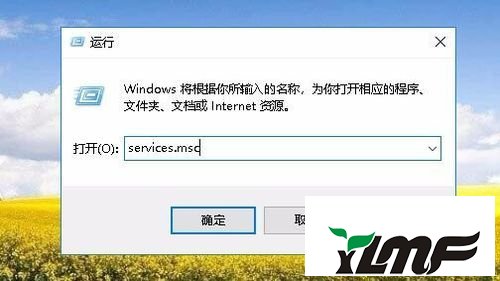
3:在打开的服务列表窗口中,找到print spooler服务项。
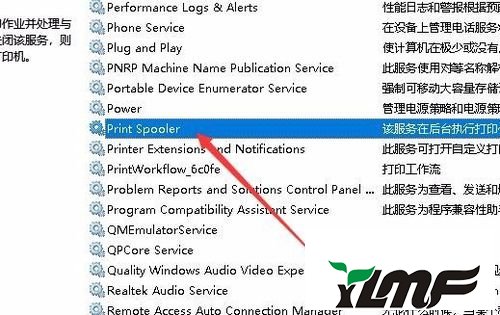
4:双击后打开该服务项的属性窗口,我们点击“启动类型”下拉菜单项,在弹出菜单中选择“自动”菜单项。
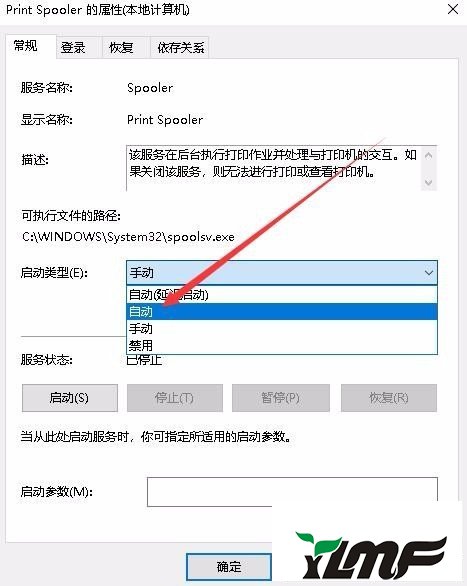
5:接下来再点击下面的“启动”按钮,最后点击确定按钮。
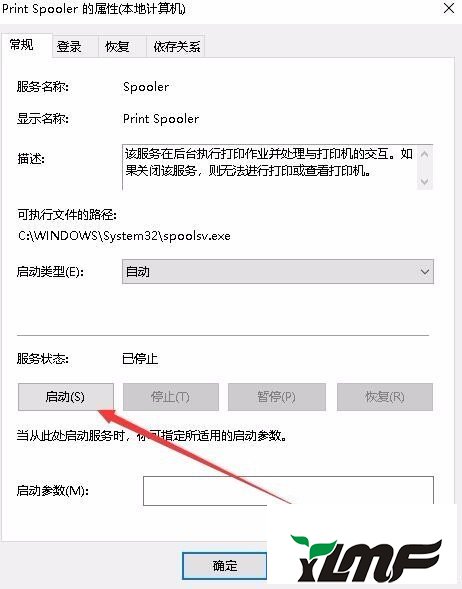
方法/步骤2
1:如果经上面的操作还是不行的话,我们继续下面的操作。右键点击桌面上的此电脑图标,在弹出菜单中选择“管理”菜单项。
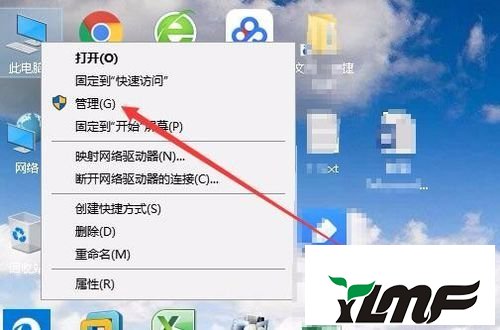
2:接下来就会打开windows10的计算机管理窗口,在这里点击左侧边栏的“本地用户和组/用户”菜单项。
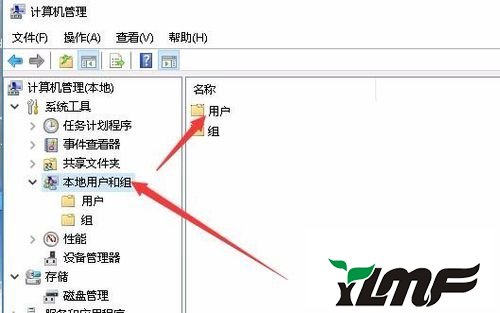
3:在右侧打开的用户设置窗口中,我们右键点击Guest帐户在弹出菜单中选择“属性”菜单项。
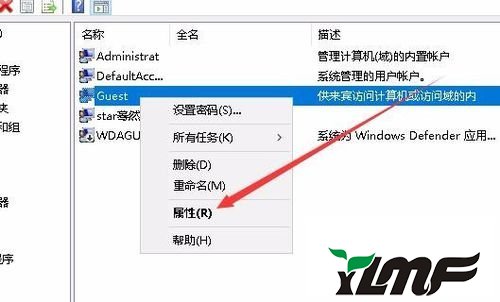
4:接着在打开的窗口中我们勾选 “帐户已禁用”前面的复选框,最后点击确定按钮。
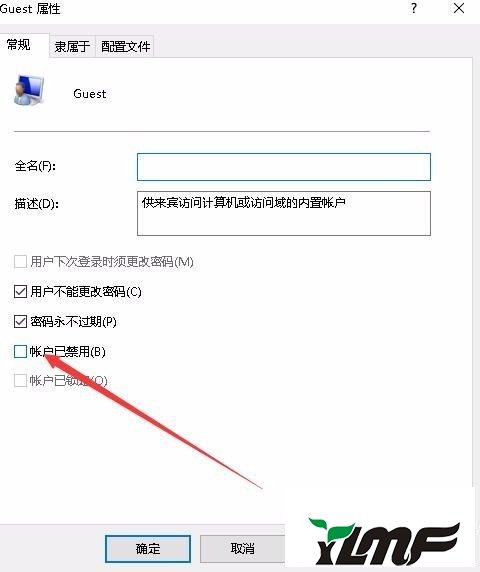
上面便是winxp系统无法打开添加打印机的修复方法了,觉得本文章实用的小伙伴们,可以多多关注笔记本之家的教程哦。




